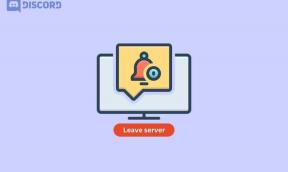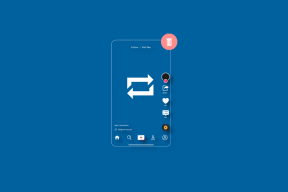TitaniumBackupを使用してNandroidBackupからアプリだけを復元する
その他 / / December 02, 2021
これは、ルート化されたAndroid携帯用のTitaniumBackupに関する一連の記事の4番目の投稿です。 以下はリストであり、すでに公開されているものはあなたがそれらをチェックするためにリンクされています。
- アプリをバックアップおよび復元するためにTitaniumBackupをインストールする方法
- SMS、通話ログ、Wi-Fi設定をバックアップおよび復元する方法
- TitaniumBackupを使用してAndroidでバックアップをスケジュールする方法
- Nandroidバックアップから個々のアプリを復元する方法(現在の記事)
- システムアプリをフリーズ/アンインストールする方法

話している間 AndroidでNandroidバックアップを取る方法 カスタムリカバリを使用して復元する場合、Nandroidバックアップはすべてのリカバリトリックの母であり、バックアップの作成中にAndroidフォンの完全なイメージを作成することを説明しました。 後でバックアップを復元すると、ファームウェア、設定、アプリ、さらには壁紙や着信音の設定を含む電話全体が復元されます。
Nandroidバックアップには、スマートフォンにインストールされているすべてのアプリが含まれていますが、バックアップイメージの復元中に、設定を省略してアプリのみをインストールするオプションはありません。 それはすべてか何もないかのどちらかです。
使用する チタンバックアップ ただし、他のすべての既存の設定をそのままにして、個々のアプリを携帯電話のデータと一緒に復元できます。 それでは、TitaniumBackupがこれにどのように役立つかを見てみましょう。
TitaniumBackupを使用したNandroidバックアップの復元
ステップ1: Titaniumバックアップを起動し、アプリケーションが初期化されるのを待ちます。 アプリがすべてのモジュールを初期化したら、アプリメニューを開いて選択します Nandroidバックアップから抽出.


ステップ2: Titanium BackupはSDカードを読み取り、バックアップの作成に使用されたリカバリの名前とともに、存在するすべてのNandroidバックアップを一覧表示します。 Nandroidバックアップの名前は、特定のバックアップが実行された正確な日時を示します。

ステップ3: アプリを抽出するNandroidバックアップをタップします。 Nandroidバックアップには、アプリデータとともにバッチでインストールできるすべてのアプリ(システム+ユーザー)が一覧表示されます。

横に小さな黄色のスマイリーが付いているアプリは、デバイスに既にインストールされているアプリであり、青いチェックマークが付いているアプリは欠落しているアプリです。
アプリにはすべてのアプリ(ユーザー+システム)が表示され、パッケージ名で表されることもあるため、復元する際には注意が必要です。
結論
Titaniumバックアップを使用できる基本的なバックアップおよび復元タスクのほとんどすべてを見てきました。 アプリに関する次の投稿では、システムにインストールしたアプリの管理にアプリがどのように役立つかを示します。 追いつくことを忘れないでください。